Sådan laves en video-i-billede video på Windows 10
Videoredigering kan være både enkel og kompleks. Det hele afhænger af den slags optagelser, du skal arbejde med. Jo mere kompleks en videoredigering er, jo mere avanceret og funktionsrig en app har du brug for at redigere den. Når det er sagt, hvis du ønsker at lave en billede-i-billede-video, finder du ud af, at de fleste løsninger kræver en betalt app. Der er nogle funktionsrige videoredigerere derude, der er gratis og kan oprette et billede i billedvideo, men de er en smule kompliceret at bruge. Vi anbefaler at gå med Davinci. Det tilbyder ikke nøjagtigt en super intuitiv grænseflade, så vi leder dig gennem processen.
Hent og installer Davinci.
Brug for at beskære videoer? Prøv håndbremsen.
Video-i-billede video
Åbn Davinci og opret et nyt projekt. Træk og slip de videofiler, du vil bruge i videoen, til Davinci.
Du skal vide, hvilken video der bliver hovedvideoen, og hvilken der vises som en lille miniature med den pågældende video. Træk & slip hovedvideoen videre til området / tidslinjen under forhåndsvisningsrammer. Gentag dette for den anden video. Tricket er at tilføje miniaturevideoen sekund. Ligesom lag er den anden video øverst på den første og vil være synlig over den.

Vælg den mindre video, og klik på knappen Inspector øverst til højre. Se under Transform sektionen i inspektøren. Der er to værktøjer, du vil bruge til at indstille denne video som en miniaturebillede i billede.
Den første er zoom. Da du vil have videoen til at være mindre, reducerer du den til mindre end en. Træk musen hen over den for at reducere dens værdi. Du kan se størrelsen på videoen falde, og som den gør, vil hovedvideoen bag den blive afsløret. Som standard vil denne mindre video være i midten. Du skal nu ændre, hvor den er placeret over hovedvideoen.
Gå til Position-værktøjet, og træk musen hen over X- og Y-felterne for at flytte videoen.
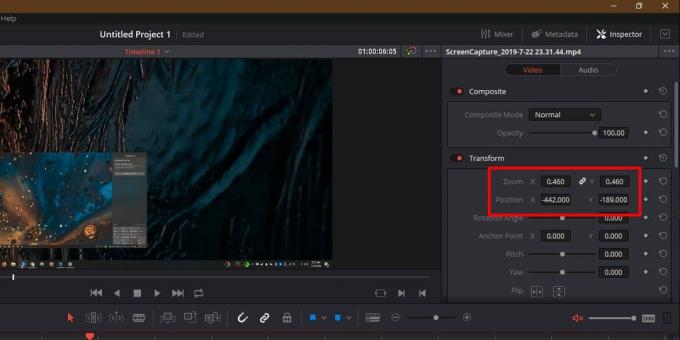
Når du er færdig, er det tid til at eksportere videoen. Se helt nederst på tidslinjen, og vælg 'Lever'.
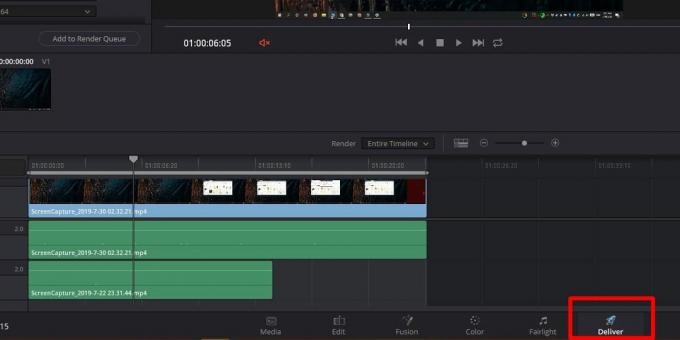
Øverst til venstre skal du vælge det format, du vil eksportere videoen til, og når du er færdig, skal du klikke på knappen 'Tilføj til gengivelseskø'.

Længst til højre i eksempelvisningsvinduet skal du klikke på Start render, og din video eksporteres. Det vil tage tid afhængigt af størrelsen på det.
Davinci er ikke en simpel app at bruge, men til små ting som dette vil et par enkle retninger hjælpe dig med at få jobbet gjort.
Søge
Seneste Indlæg
Træk & slip for at læse tegneserier og se almindelige billeder med MComix
At læse tegneserier er en god måde at tage tankerne fra arbejde og ...
Let finjustere og tilpasse dit Windows 7-system med Sunrise Seven
De fleste brugere ønsker, at deres Windows skal tilpasses efter der...
Deaktiver touchpad for at forhindre utilsigtede klik, når du skriver på den bærbare computer
Laptop Touchpads kan være en velsignelse eller en forbandelse afhæn...



